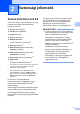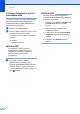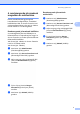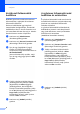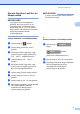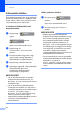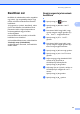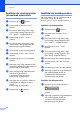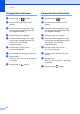Advanced User's Guide
Table Of Contents
- Kibővített használati útmutató MFC-9140CDN/MFC-9330CDW/MFC-9340CDW
- A használati útmutatók és azok megtalálása?
- Tartalomjegyzék
- 1 Általános beállítások
- 2 Biztonsági jellemzők
- 3 Fax küldése
- További küldési lehetőségek
- További küldési műveletek
- Fax manuális küldése
- Kettős hozzáférés
- Körfaxolás
- Valós idejű adatküldés
- Tengerentúli üzemmód
- Késleltetett fax
- Késleltetett kötegelt küldés
- Várakozó feladatok ellenőrzése és visszavonása
- A módosítások beállítása új alapértelmezett értékként
- Az összes faxbeállítás visszaállítása a gyári alapbeállításokra
- Fax opciók mentése parancsikonként
- Elektronikus fedőlap
- Cél kijelzője
- Lehívás
- 4 Fax fogadása
- 5 Tárcsázás és számok tárolása
- 6 Jelentések nyomtatása
- 7 Másolatok készítése
- Másolási beállítások
- Másolás leállítása
- A másolási minőség javítása
- Másolatok nagyítása vagy kicsinyítése
- 2 oldalas másolás
- Telítettség és kontraszt beállítása
- Másolatok leválogatása
- N-az-1-ben másolatok készítése (oldalkép)
- 2 az 1-ben igazolványmásolás
- Színtelítettség módosítása
- 2 oldalas N-az-1-ben másolatok készítése (MFC-9340CDW)
- Háttérszín eltávolítása
- Másolási opciók mentése parancsikonként
- Papírtakarékosság
- Másolási beállítások
- A Szokásos karbantartás
- B Szójegyzék
- Index
2. fejezet
8
Korlátozott felhasználók
beállítása 2
Beállíthat jelszóval rendelkező korlátozott
felhasználókat. Legfeljebb 25 korlátozott
felhasználót állíthat be.
Ezeket a beállításokat egy böngésző
használatával konfigurálhatja. A weboldal
beállításához lásd: A Secure Function Lock
2.0 használata előtt uu részt a(z) 6. oldalon.
Ezután kövesse ezeket a lépéseket:
a Kattintson a(z) Administrator
(Rendszergazda) gombra.
b Kattintson a(z) Secure Function Lock
(Biztonságos funkciózár) gombra.
c Írjon be egy (legfeljebb 15 jegyű)
betűket és számokat tartalmazó
csoportnevet vagy felhasználónevet az
ID Number/Name
(Azonosítószám/név) mezőbe, majd
írjon be egy négy jegyű jelszót a PIN
mezőbe.
d Törölje a korlátozni kívánt funkciók
jelölőnégyzetének jelölését a Print
(Nyomtatás) és Others (Egyéb)
jelölőnégyzetben. Ha konfigurálni
kívánja a maximális lapszámot, jelölje
be az On (Bekapcsol) jelölőnégyzetet a
Page Limit (Lapfelhasználás
korlátozása) elemnél, majd írja be a
számot a Max. mezőbe.
e Kattintson a(z) Submit (Küldés)
gombra.
A nyilvános felhasználói mód
beállítása és módosítása 2
A nyilvános felhasználói mód azon funkciók
hozzáférését korlátozza, melyek valamennyi,
jelszóval nem rendelkező felhasználó
számára elérhetőek.
A nyilvános felhasználók korlátozásainak
beállításához javasolt a web alapú kezelő
vagy (csak Windows
®
esetén) a BRAdmin
Professional 3 használata
(uuHálózati használati útmutató).
a Kattintson a(z) Administrator
(Rendszergazda) gombra.
b Kattintson a(z) Secure Function Lock
(Biztonságos funkciózár) gombra.
c Törölje a korlátozni kívánt funkciók
jelölőnégyzetének jelölését a Print
(Nyomtatás) és Others (Egyéb)
jelölőnégyzetben. Ha konfigurálni
kívánja a maximális lapszámot, jelölje
be az On (Bekapcsol) jelölőnégyzetet a
Page Limit (Lapfelhasználás
korlátozása) elemnél, majd írja be a
számot a Max. mezőbe.
d Kattintson a(z) Submit (Küldés)
gombra.